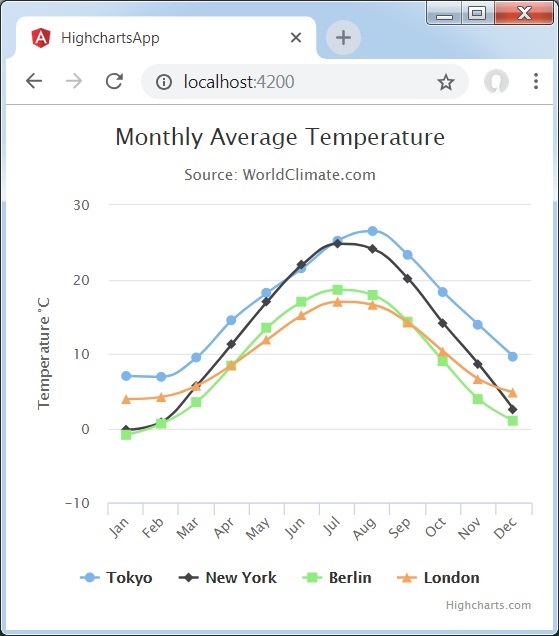Angular Highcharts - Yapılandırma Sözdizimi
Bu bölümde, Highcharts API'sini Angular'da kullanarak bir grafik çizmek için gereken yapılandırmayı göstereceğiz.
Adım 1 - Açısal Uygulama Oluşturun
Angular 6 - Project Setup bölümünde oluşturduğumuz Angular uygulamasını güncellemek için aşağıdaki adımları izleyin -
| Adım | Açıklama |
|---|---|
| 1 | Angular 6 - Project Setup bölümünde açıklandığı gibi highchartsApp adıyla bir proje oluşturun . |
| 2 | Değiştir app.module.ts , app.component.ts ve app.component.html olarak aşağıda açıklanmıştır. Geri kalan dosyaları değiştirmeden tutun. |
| 3 | Uygulanan mantığın sonucunu doğrulamak için uygulamayı derleyin ve çalıştırın. |
Değiştirilmiş modül tanımlayıcısının içeriği aşağıdadır app.module.ts.
import { BrowserModule } from '@angular/platform-browser';
import { NgModule } from '@angular/core';
import { AppComponent } from './app.component';
import { HighchartsChartComponent } from 'highcharts-angular';
@NgModule({
declarations: [
AppComponent,
HighchartsChartComponent
],
imports: [
BrowserModule,
],
providers: [],
bootstrap: [AppComponent]
})
export class AppModule { }Aşağıda, değiştirilmiş HTML ana bilgisayar dosyasının içeriği verilmiştir app.component.html.
<highcharts-chart
[Highcharts] = "highcharts"
[options] = "chartOptions"
style = "width: 100%; height: 400px; display: block;">
</highcharts-chart>Yapılandırmaları anladıktan sonra güncellenmiş app.component.ts'i sonunda göreceğiz.
Adım 2 - Yapılandırmaları Kullanın
Highcharts oluşturun ve chartOptions oluşturun
highcharts = Highcharts;
chartOptions = {
}Grafik Oluştur
ChartOptions kullanarak grafiğin türünü, başlığını ve alt başlığını yapılandırın.
chart: {
type: "spline"
},xAxis
ChartOptions kullanarak X Ekseni üzerinde görüntülenecek olan kayan bandı yapılandırın.
xAxis:{
categories:["Jan", "Feb", "Mar", "Apr", "May", "Jun", "Jul", "Aug", "Sep", "Oct", "Nov", "Dec"]
},yAxis
ChartOptions kullanarak Y Ekseninde görüntülenecek başlığı yapılandırın.
yAxis: {
title:{
text:"Temperature °C"
}
},araç ipucu
Araç ipucunu yapılandırın. ChartOptions kullanarak değerden (y ekseni) sonra eklenecek soneki koyun.
tooltip: {
valueSuffix:" °C"
},dizi
ChartOptions kullanarak grafikte görüntülenecek verileri yapılandırın. Seri, bu dizinin her öğesinin grafikte tek bir satırı temsil ettiği bir dizidir.
series: [
{
name: 'Tokyo',
data: [7.0, 6.9, 9.5, 14.5, 18.2, 21.5, 25.2,26.5, 23.3, 18.3, 13.9, 9.6]
},
{
name: 'New York',
data: [-0.2, 0.8, 5.7, 11.3, 17.0, 22.0, 24.8,24.1, 20.1, 14.1, 8.6, 2.5]
},
{
name: 'Berlin',
data: [-0.9, 0.6, 3.5, 8.4, 13.5, 17.0, 18.6, 17.9, 14.3, 9.0, 3.9, 1.0]
},
{
name: 'London',
data: [3.9, 4.2, 5.7, 8.5, 11.9, 15.2, 17.0, 16.6, 14.2, 10.3, 6.6, 4.8]
}
]Misal
Yapılandırma Sözdizimini daha iyi anlamak için aşağıdaki örneği inceleyin -
app.component.ts
import { Component } from '@angular/core';
import * as Highcharts from 'highcharts';
@Component({
selector: 'app-root',
templateUrl: './app.component.html',
styleUrls: ['./app.component.css']
})
export class AppComponent {
highcharts = Highcharts;
chartOptions = {
chart: {
type: "spline"
},
title: {
text: "Monthly Average Temperature"
},
subtitle: {
text: "Source: WorldClimate.com"
},
xAxis:{
categories:["Jan", "Feb", "Mar", "Apr", "May", "Jun",
"Jul", "Aug", "Sep", "Oct", "Nov", "Dec"]
},
yAxis: {
title:{
text:"Temperature °C"
}
},
tooltip: {
valueSuffix:" °C"
},
series: [
{
name: 'Tokyo',
data: [7.0, 6.9, 9.5, 14.5, 18.2, 21.5, 25.2,26.5, 23.3, 18.3, 13.9, 9.6]
},
{
name: 'New York',
data: [-0.2, 0.8, 5.7, 11.3, 17.0, 22.0, 24.8,24.1, 20.1, 14.1, 8.6, 2.5]
},
{
name: 'Berlin',
data: [-0.9, 0.6, 3.5, 8.4, 13.5, 17.0, 18.6, 17.9, 14.3, 9.0, 3.9, 1.0]
},
{
name: 'London',
data: [3.9, 4.2, 5.7, 8.5, 11.9, 15.2, 17.0, 16.6, 14.2, 10.3, 6.6, 4.8]
}
]
};
}Sonuç
Sonucu doğrulayın.